Элементы окна Word
После запуска текстового процессора на экране отображается окно приложения (рис. 3.1). Открытый документ отображается в рабочей области окна приложения. Элементы окна Word общие для всех приложений Office были рассмотрены в главе 2 (см, рис. 2.1).
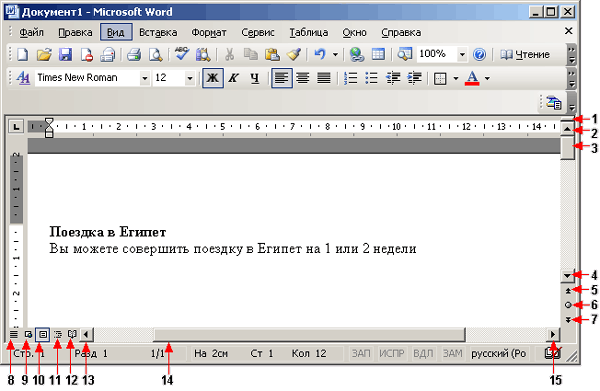
Рис. 3.1. Элементы окна Word, используемые для просмотра документа:
- 1 – вешка разбивки окна на части;
- 2 – кнопка перемещения документа в окне на одну строку вверх;
- 3 – бегунок вертикальная полоса прокрутки;
- 4 – кнопка перемещения документа в окне на одну строку вниз;
- 5 – кнопка перемещения документа в окне к предыдущему объекту;
- 6 – кнопка выбора объекта перехода;
- 7 – кнопка перемещения документа в окне к следующему объекту;
- 8 – кнопка Обычный режим,
- 9 – кнопка Веб-документ;
- 10 – кнопка Режим разметки;
- 11 – кнопка Режим структуры;
- 12 – кнопка Режим чтения;
- 13 – кнопка смещения документа в окне влево;
- 14 – горизонтальная полоса прокрутки,
- 15 – кнопка смещения документа в окне вправо.
Вешка разбивки окна на части
Над вертикальной полосой прокрутки расположена вешка разбивки окна на части 1 (маркер разделения). Ее использование рассмотрено ниже в этой главе, в разделе "Разделение окна на две части".
Полосы прокрутки
Прокрутка (scrolling) является электронным эквивалентом чтения скатанного в рулон документа, в отличие от переворачивания страниц книги. Щелчок мышью на кнопке, расположенной на конце полосы прокрутки, перемещает содержимое окна Microsoft Word на одну строку. После щелчка кнопки 2 документ перемещается на одну строку вниз, кнопки 4 – на одну строку вверх.
Один из самых быстрых способов перехода на нужную страницу документа – перемещение бегунка (3) вертикальной линейки прокрутки вверх или вниз, удерживая нажатой кнопку мыши. Рядом с бегунком высвечивается заголовок просматриваемого раздела и номер страницы, которая будет отображена на экране, если отпустить кнопку мыши (рис. 3.2).
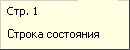
Рис. 3.2. Номер страницы и заголовок, которые высвечиваются рядом
